windows8虚拟内存怎么调节|windows8虚拟内存设置方法
更新时间:2017-05-24 09:07:15作者:ujiaoshou
很多人都遇到过电脑提示“存储空间不足”,在安装软件或进行游戏时反复提示需要清理不然影响游戏的正常进行或者软件安装失败,不知道怎么解决这个问题,下面就跟大家说说windows8虚拟内存怎么调节。
windows8虚拟内存设置方法:(优盘启动盘装windows8系统)
右键按桌面上的“计算机”属性,来到“系统”属性窗口,单击左侧的“高级系统设置”。
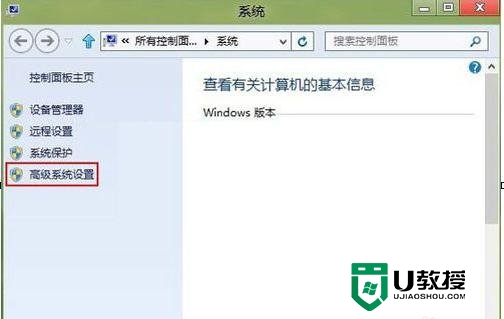
继续单击“高级”→“设置”。
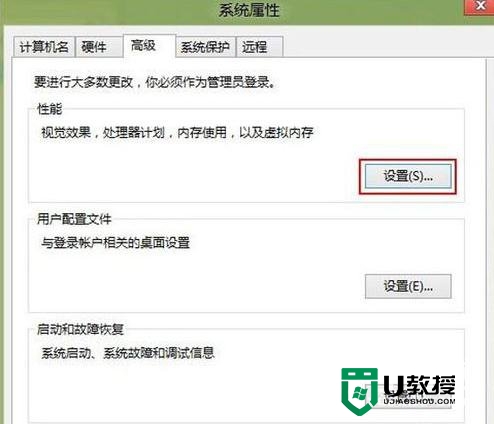
弹出“性能选项”→“高级”→“更改”。
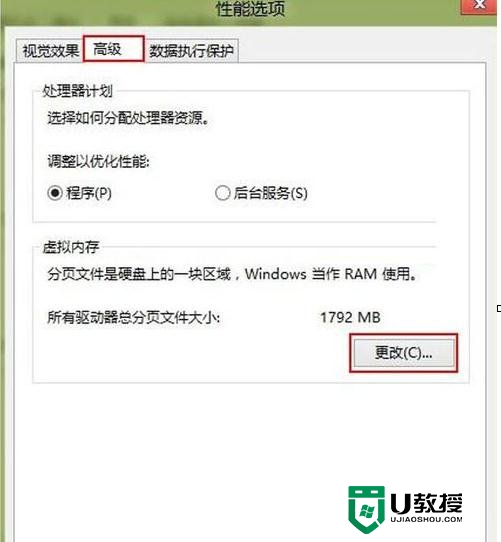
在“虚拟内存”设置框内,选择要设置虚拟内存的盘符如图中的“C:Windows7”在“自定义大小”中设置初始大小和最大值硬盘空间大可以多设置点(用户可以自行设置)填入完成后,单击“设置”→“确定”即可。
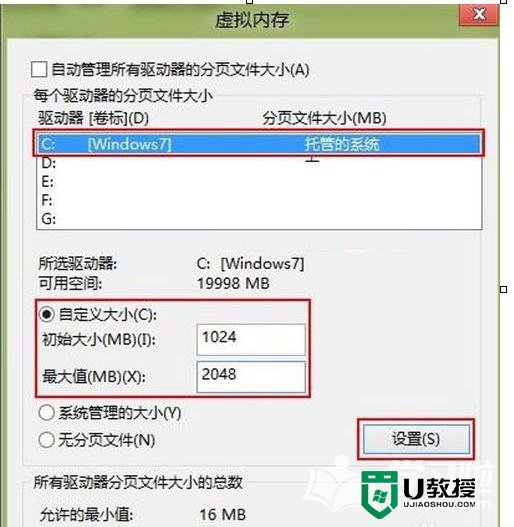
5、对于一些win8用户需要在系统内安装很多软件或是大型游戏时,经常会出现卡顿的现象,那是因为系统压力过大,所以我们就要通过设置虚拟内存来缓解系统的压力,这样就可以让win8系统的运行速度大大提升了。
上面就跟大家分享了【windows8虚拟内存怎么调节】大家肯定都已经掌握得差不多了吧?其实别看方法好像很难的样子,但是实际操作起来大家就会发现,其实这个方法还蛮简单的嘛。如果有其他的电脑系统u盘安装疑问的话,也欢迎大家上u教授查看相关的教程。
windows8虚拟内存怎么调节|windows8虚拟内存设置方法相关教程
- winxp虚拟内存怎么设置|winxp设置虚拟内存的方法
- xp电脑怎么设置虚拟内存|xp设置虚拟内存的方法
- 电脑虚拟内存怎么设置 电脑虚拟内存的设置方法
- win7怎么弄虚拟内存|win7设置虚拟内存大小的方法
- win7系统怎么设置虚拟内存|win7虚拟内存设置技巧
- win7虚拟内存设置注意事项|win7虚拟内存怎么设置好
- win10虚拟内存设多大?win10虚拟内存设置方法
- win7虚拟内存如何设置|win7虚拟内存设置的方法
- 电脑虚拟内存怎么设置最好 虚拟内存设置多少合适
- 4g内存设置多少虚拟内存合适 4g内存虚拟内存怎么设置最好
- 5.6.3737 官方版
- 5.6.3737 官方版
- Win7安装声卡驱动还是没有声音怎么办 Win7声卡驱动怎么卸载重装
- Win7如何取消非活动时以透明状态显示语言栏 Win7取消透明状态方法
- Windows11怎么下载安装PowerToys Windows11安装PowerToys方法教程
- 如何用腾讯电脑管家进行指定位置杀毒图解

